Einführung
Das Verständnis, wie man die Tastaturvibration auf Ihrem Samsung Galaxy A15 einrichtet, kann Ihr Tipperlebnis erheblich verbessern. Diese Funktion bietet bei jedem Tastendruck ein taktiles Feedback, wodurch das Tippen ohne Blick auf die Tastatur erleichtert wird. In diesem Leitfaden erfahren Sie, wie Sie die Tastaturvibration sowohl mit der Standard-Samsung-Tastatur als auch mit beliebten Drittanbieter-Apps aktivieren und anpassen können. Zusätzlich werden wir häufig auftretende Probleme behandeln und Tipps für eine optimale Tastaturleistung geben.

Warum Tastaturvibration wichtig ist
Die Tastaturvibration dient als unmittelbare taktile Rückmeldung, wodurch das Tippen genauer und schneller wird, da sie ein Echtzeit-Feedback gibt, ohne sich allein auf visuelle Hinweise zu verlassen. Diese Funktion ist besonders vorteilhaft für Personen, die häufig auf ihren Smartphones tippen, da sie Tippfehler reduziert und die Benutzererfahrung verbessert. Außerdem kann die Tastaturvibration das Tippen in schwach beleuchteten Umgebungen erleichtern, da Sie nicht ständig auf den Bildschirm schauen müssen.

Vorbereitung Ihres Samsung Galaxy A15
Bevor Sie mit der Einrichtung der Tastaturvibration auf Ihrem Samsung Galaxy A15 fortfahren, stellen Sie sicher, dass Ihr Gerät vollständig aktualisiert ist. Gehen Sie zu Einstellungen > Software-Update > Herunterladen und installieren, um sicherzustellen, dass Sie die neueste Version haben. Das Aktualisieren Ihres Geräts kann die Leistung verbessern und wichtige Software-Patches enthalten. Stellen Sie außerdem sicher, dass Ihr Telefon über ausreichend Akkulaufzeit verfügt, oder schließen Sie es an, um Unterbrechungen während des Einrichtungsprozesses zu vermeiden.
Einrichten der Tastaturvibration mit der Standard-Samsung-Tastatur
Um die Tastaturvibration auf der Standard-Samsung-Tastatur zu aktivieren:
- Öffnen Sie Einstellungen.
- Scrollen Sie nach unten und wählen Sie Allgemeine Verwaltung aus.
- Tippen Sie auf Samsung-Tastatureinstellungen.
- Gehen Sie zu Vibration bei Tastendruck und schalten Sie es ein.
Dies wird das Vibrationsfeedback bei jedem Tastendruck aktivieren. Wenn Sie die Intensität anpassen möchten:
- Gehen Sie innerhalb der Samsung-Tastatureinstellungen zu Tastaturvibrationsintensität.
- Verwenden Sie den Schieberegler, um Ihre bevorzugte Vibrationsstärke einzustellen.
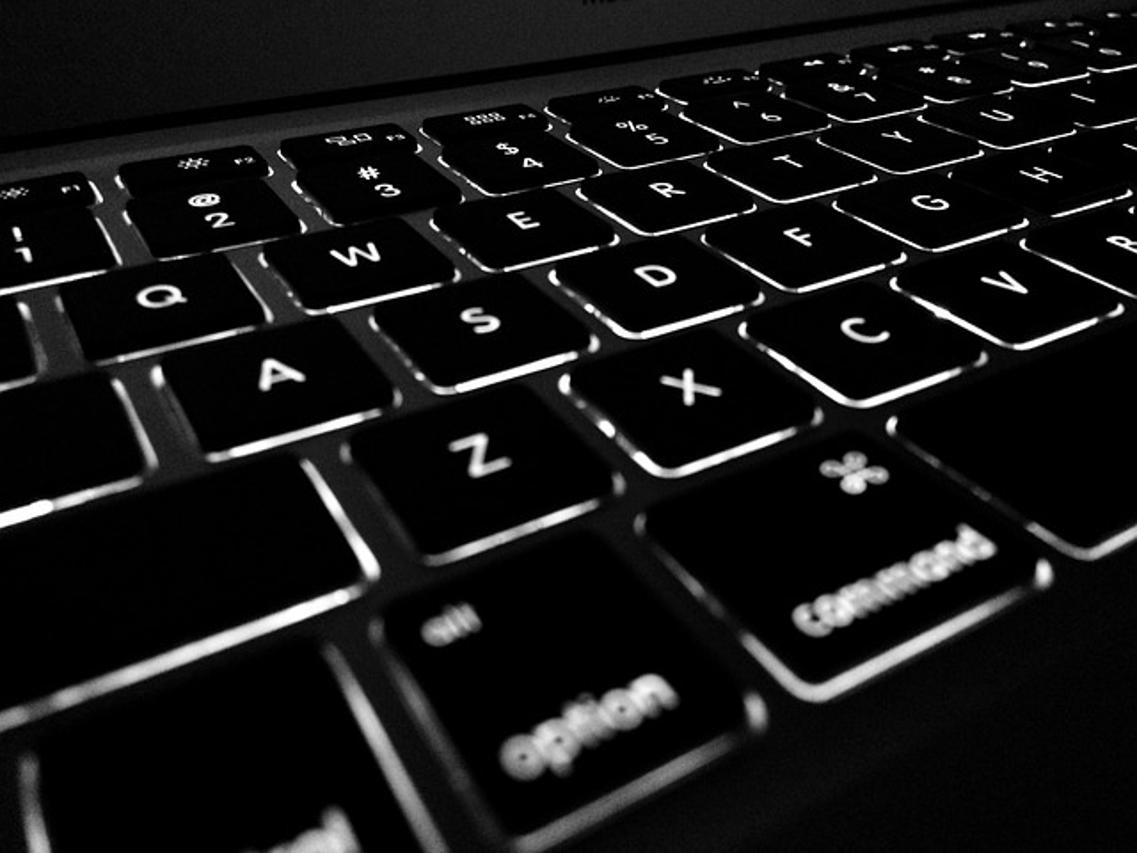
Anpassen mit Drittanbieter-Tastatur-Apps
Verschiedene Drittanbieter-Tastatur-Apps ermöglichen weitere Anpassungen. Wir werden die Einrichtungen für Gboard und SwiftKey, zwei der beliebtesten Optionen, besprechen und einige andere erwähnen.
Gboard-Einrichtung und Vibrationseinstellungen
Um die Vibration auf Gboard zu aktivieren:
- Installieren und öffnen Sie die Gboard-App aus dem Play Store.
- Gehen Sie zu Einstellungen > Einstellungen.
- Schalten Sie Taktiles Feedback bei Tastendruck ein und passen Sie die Intensität durch Stärke des taktilen Feedbacks an.
SwiftKey-Einrichtung und Vibrationseinstellungen
Für SwiftKey-Benutzer:
- Laden Sie SwiftKey aus dem Play Store herunter und öffnen Sie die App.
- Gehen Sie zu Einstellungen > Sound & Vibration.
- Aktivieren Sie Vibration bei Tastendruck und passen Sie dann die Vibrationsdauer nach Bedarf an.
Andere beliebte Tastatur-Apps
Andere Tastatur-Apps wie Chrooma oder Fleksy haben ähnliche Einstellungen, die über ihre jeweiligen Präferenzen oder Einstellungsmenüs zugänglich sind. Überprüfen Sie immer die Einstellungen der App auf Vibrationsoptionen.
Fehlerbehebung bei häufigen Problemen
Auch bei einfachen Einstellungen können Benutzer auf Probleme stoßen. Hier erfahren Sie, wie Sie die häufigsten Probleme angehen können.
Vibration funktioniert nicht
Wenn Ihre Tastaturvibration nicht funktioniert:
- Überprüfen Sie, ob die Vibrationsfunktion in den Tastatureinstellungen aktiviert ist.
- Starten Sie Ihr Telefon neu, um vorübergehende Fehler zurückzusetzen.
- Stellen Sie sicher, dass andere Vibrationseinstellungen in Einstellungen > Sound und Vibration nicht stören.
Akkuprobleme
Zwar verbraucht die Tastaturvibration etwas Akkuleistung, jedoch in der Regel nur minimal. Wenn Sie jedoch einen erheblichen Akkuverbrauch bemerken:
- Reduzieren Sie die Vibrationsintensität.
- Schalten Sie andere nicht wesentliche haptische Feedback-Optionen in den Einstellungen aus.
- Überwachen Sie den Batterieverbrauch unter Einstellungen > Akku und Gerätewartung, um den Verursacher zu identifizieren.
Wiederherstellung der Standardeinstellungen
Wenn Sie anhaltende Probleme haben, müssen Sie möglicherweise die Standardeinstellungen wiederherstellen:
- Gehen Sie zu Einstellungen > Allgemeine Verwaltung > Samsung-Tastatureinstellungen.
- Tippen Sie auf Auf Standard zurücksetzen.
Diese Aktion stellt die ursprünglichen Konfigurationen wieder her und kann etwaige Fehler oder Konfigurationsprobleme beheben.
Tipps für eine optimale Tastaturnutzung
Um Ihr Tipperlebnis weiter zu verbessern, sollten Sie diese zusätzlichen Tipps in Betracht ziehen:
- Passen Sie das Tastaturlayout und -thema in den Tastatureinstellungen an, um eine benutzerfreundlichere Oberfläche zu erhalten.
- Nutzen Sie Predictive Text und Auto-Korrektur-Funktionen, um Fehler zu minimieren und das Tippen zu beschleunigen.
- Aktualisieren Sie Ihre Tastatur-App regelmäßig, um von den neuesten Funktionen und Verbesserungen zu profitieren.
Die Annahme dieser Praktiken kann Ihr Tippen effizienter und angenehmer machen.
Fazit
Die Einrichtung der Tastaturvibration auf Ihrem Samsung Galaxy A15 ist ein einfacher Prozess, egal ob Sie die Standardtastatur oder eine Drittanbieter-App verwenden. Die richtigen Einstellungen können Ihr Tipperlebnis erheblich verbessern, indem sie taktiles Feedback bieten. Befolgen Sie die in diesem Leitfaden beschriebenen Schritte und zögern Sie nicht, bei Bedarf Fehler zu beheben. Diese Funktion kann, einmal richtig eingerichtet, einen großen Unterschied in Ihrer täglichen Smartphone-Nutzung machen.
Häufig gestellte Fragen
Kann ich die Intensität der Vibration beim Samsung Galaxy A15 anpassen?
Ja, Sie können die Vibrationsintensität anpassen, indem Sie zu **Samsung Keyboard-Einstellungen > Keyboard-Vibrationsintensität** navigieren und den Schieberegler verwenden.
Warum hört die Tastaturvibration manchmal auf zu funktionieren?
Intermittierende Probleme können durch Softwarefehler entstehen, die oft durch einen Geräte-Neustart behoben werden. Stellen Sie sicher, dass alle relevanten Einstellungen aktiviert und auf dem neuesten Stand sind.
Wird das Aktivieren der Tastaturvibration meine Batterie erheblich entladen?
Nein, die Tastaturvibration verbraucht in der Regel nur minimal Strom. Durch das Verringern der Intensität kann der ohnehin geringe Verbrauch weiter reduziert werden.
